台式机用U盘怎么重装win7
 2020/03/10
2020/03/10
 1350
1350
现在其实也有很多人使用台式机进行办公,毕竟笔记本电脑运行的时候没有台式机来得顺畅。那台式机系统出现故障的话应该怎么办呢?今天小编就教大家如何在台式机用U盘重装win7系统,有需要的小伙伴可以自行观看。
第一步
提前在黑鲨装机大师官网上下载软件,关闭所有的杀毒软件后才可以运行黑鲨。
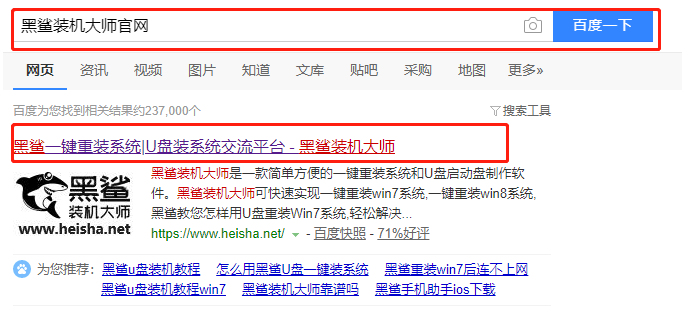

第二步
提前准备好8G以上的U盘一个,将U盘插入电脑选择“U盘模式”进入,选中U盘设备并点击“制作U盘启动盘”。

第三步
在“windows7”下根据自己需要选择文件后点击“开始制作”U盘启动盘。

第四步
提前备份好U盘中的重要文件后点击“确定”继续操作。

第五步
黑鲨开始自动下载win7系统文件,文件下载完成后进入将系统文件写入U盘状态。



第六步
启动U盘制作完成后,点击“预览”进行模拟测试U盘启动盘。如果出现以下窗口,证明启动U盘制作完成。


第七步
记下本机的快捷启动按键,或者直接点击“快捷键大全”进行查询。或者直接通过下表进行查询,不要拔出U盘开始重启电脑。


第八步
出现开机界面时猛戳快捷键进入设置界面。使用键盘的“↑”和“↓”选择“usb”选项回车并开始选择第一项回车进入。


第九步
进入PE系统后选择U盘中的win7文件后点击“安装”。

第十步
选择win7系统文件的安装路径后“开始安装”系统,在弹出的提示窗口中点击“继续”操作。


第十一步
黑鲨开始自动安装win7系统,将U盘拔掉后“立即重启”电脑。


第十二步
经过多次部署安装,最终进入重装完成的win7桌面。

以上就是本次小编为大家带来的台式机用U盘怎么重装win7教程,希望可以帮助到大家。
